Aktualisiert am 2025-06-16
262 Aufrufe
5min Lesezeit
MHN ist eines der neuesten AR-Spiele und bietet eine ganz besondere Atmosphäre. Wenig überraschend suchen einige Spieler nach Möglichkeiten, das Spiel auf ihrem PC zu erkunden. MHN ist jedoch nur auf Mobilgeräten verfügbar.
Wenn Sie Monster Hunter Now auf Ihrem PC ausprobieren möchten, sind Sie hier genau richtig. Diese Anleitung erklärt Ihnen, wie Sie Monster Hunter Now am sichersten mit BlueStacks auf dem PC spielen können. Bleiben Sie dran und erfahren Sie, wie Sie es am besten spielen.
Teil 1: Was ist Bluestacks?
BlueStacks ist ein Android-Emulator, mit dem Sie Android-Anwendungen problemlos auf einem Windows- oder Mac-Computer ausführen können. Mit diesem Tool können Sie Spiele (wie Pokemon Go, Monster Hunter Now, Candy Crush und viele mehr) spielen und auf Apps wie Facebook Messenger, Discord, WhatsApp usw. auf Ihrem Computer zugreifen.
Hauptmerkmale
- Unterstützt mehr als 2 Millionen Android-Spiele, einschließlich Monster Hunter Now.
- Ermöglicht Ihnen, mehrere Android-Spiele gleichzeitig auf Ihrem Computer zu spielen.
- Unterstützt eine Synchronisierungsfunktion für mehrere Instanzen, mit der Sie beim Spielen Ihrer Lieblingsspiele Aktionen in mehreren Instanzen in Echtzeit replizieren können.
- Zeichnen Sie Ihre Spielaktionen auf und spielen Sie sie erneut ab.
- Mit dem integrierten Übersetzer können Sie alle Ihre Lieblings-Android-Spiele in Ihrer Sprache spielen.
- Verfügt über erstaunliche intelligente Steuerelemente, mit denen Sie beim Spielen von Shooter-Spielen Cursor einfach automatisch sperren oder freigeben können.
- Unterstützt höhere FPS für flüssigeres Gameplay.
- Erleichtert die Anpassung der Steuerung beim Spielen von Android-Spielen.
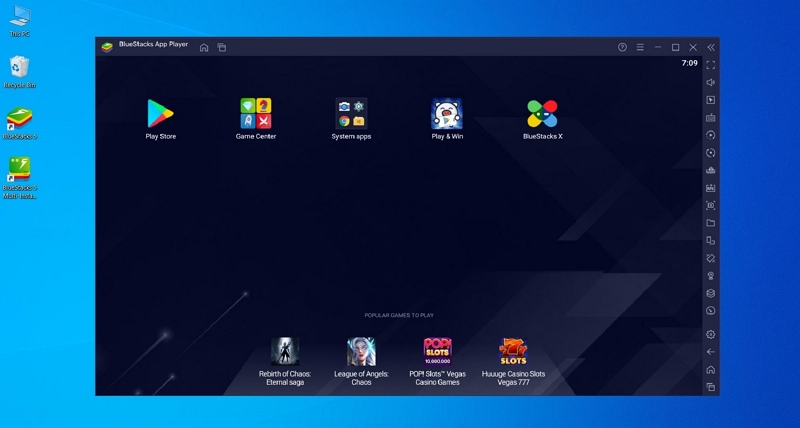
Teil 2: Funktioniert Monster Hunter jetzt auf Bluestacks?
Ja, Monster Hunter Now läuft auf Bluestacks. Bluestacks bietet zahlreiche Funktionen, darunter Echtzeitübersetzung, um MHN in deiner Landessprache zu spielen, einen Eco-Modus zum Farmen von Ressourcen im Spiel, Multi-Instanz-Synchronisation, um Aktionen der Hauptinstanz zu synchronisieren und in Echtzeit für andere Instanzen zu wiederholen, und vieles mehr. Dein PC muss jedoch die folgenden Voraussetzungen erfüllen, um MHN auf Bluestacks spielen zu können:
- Betriebssystem: Microsoft Windows 7 oder höher
- Prozessor: Intel- oder AMD-Prozessor
- RAM: Mindestens 4 GB
- Festplatte: 5 GB freier Speicherplatz
Teil 3: So spielen Sie Monster Hunter jetzt auf Bluestacks
Die Schritte zum Spielen von Monster Hunter Now auf dem PC sind sehr einfach. So funktioniert es:
Schritt 1: Gehen Sie zu „Blustacks”-Website und geben Sie „Monster Hunter Now“ in das Suchfeld ein. Wählen Sie dann das oberste Ergebnis aus.
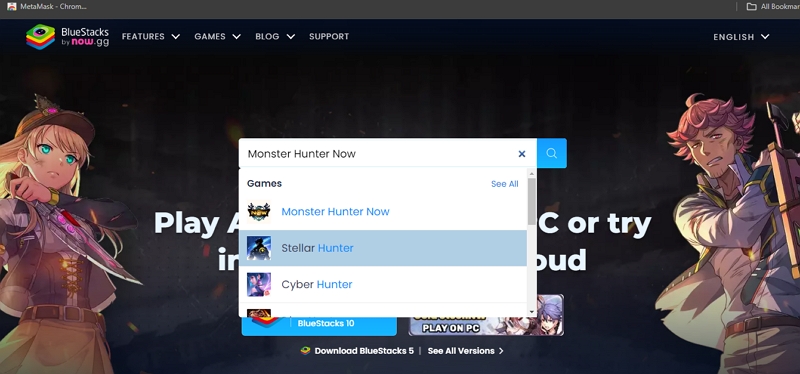
Schritt 2: Klicken Sie auf die Schaltfläche „Auf PC spielen“, um die Blustacks-App herunterzuladen und auf Ihrem Computer zu installieren.
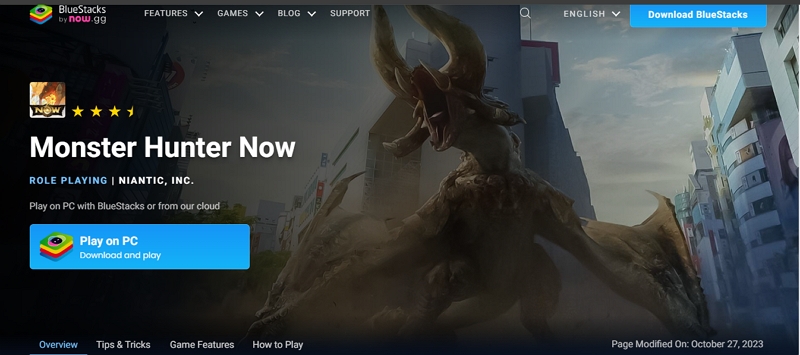
Schritt 3: Klicken Sie anschließend unten in der Bluestack-App auf das Symbol „Monster Hunter Now“. Melden Sie sich anschließend bei der entsprechenden Aufforderung in Ihrem Google-Konto an und installieren Sie das Spiel.
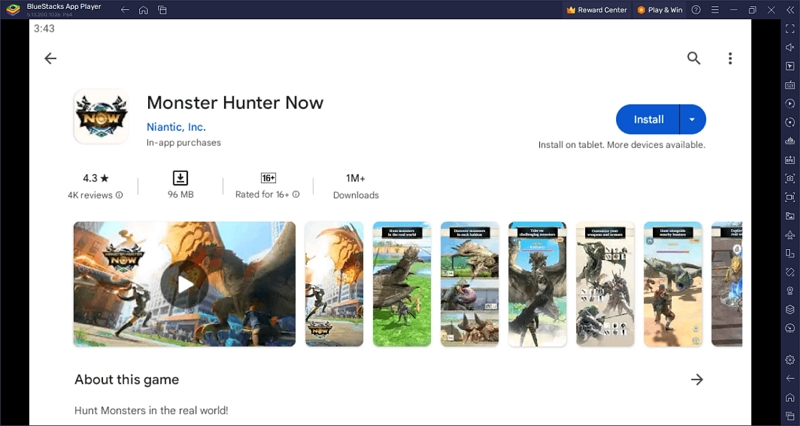
Schritt 4: Sobald die Installation der MHN-App abgeschlossen ist, gehen Sie zum Startbildschirm Ihres Computers und klicken Sie auf das Spielsymbol, um es zu starten und mit dem Spielen zu beginnen.

Was sind die Nachteile von BlueStacks?
Es hat einige Nachteile, wie z. B. eine langsame Leistung und eine träge Tastenreaktion beim Tippen. Diese Probleme führen dazu, dass einige Benutzer nach Alternativen suchen.
Teil 4: So spielen Sie Monster Hunter jetzt ohne Bluestacks auf dem Computer
Monster Hunter Now ohne Bluestacks zu spielen ist einfach. Alles, was Sie tun müssen, ist, die App über den Google Playstore oder App Store auf Ihrem Android oder iPhone zu installieren. Um Ihr Spielerlebnis jedoch noch mehr zu genießen, müssen Sie verstehen, wie Sie sich in der App in verschiedene Regionen teleportieren können, ohne zu laufen. Und hier kommt die iWhere iPhone Standortwechsler kommt deine Rettung.
Mit dem iWhere iPhone Location Changer können Sie Ihren Standort in Monster Hunter Now ändern, ohne Ihren Komfortbereich zu verlassen. Egal, ob Sie sich in Regionen teleportieren möchten, in denen Sie weitere Monster finden, Edelsteine entdecken oder mehr.
Dieses Tool bietet außerdem einzigartige Bewegungsmodi, um Ihren Standort auf MHN zu verschleiern. Vom One-Stop-Modus über den Multi-Stop-Modus bis hin zum Joystick-Modus. Und das Beste daran? Sie benötigen keine technischen Kenntnisse, um die Software nutzen zu können. Es sind nur wenige Klicks nötig.
Hauptmerkmale
- Mit dem GPX-Import/-Export können Sie benutzerdefinierte Standorteinstellungen mit wenigen Klicks importieren und exportieren, um einen gefälschten MHN-Standort zu erstellen.
- Die One-Stop-Modus-Funktion erleichtert die Erstellung einer Route zu einem falschen Standort von Punkt A nach Punkt B auf MHN.
- Im Multi-Stop-Modus können Sie einen Pfad mit mehreren Punkten und einer bestimmten Geschwindigkeit erstellen.
- Der Joystick-Modus gibt Ihnen die Freiheit, sich mithilfe Ihres Computercursors oder Ihrer Tastatur in jede beliebige Region auf der Karte zu teleportieren.
- Unterstützt anpassbare Bewegungsgeschwindigkeit, damit Sie Ihre Bewegung beim Gehen, Radfahren oder Autofahren im Bereich von 1 m/s bis 50 m/s anpassen können.
Schritt 1: Installieren Sie die App „iWhere iPhone Location Changer“ auf Ihrem Computer und starten Sie sie sofort. Klicken Sie anschließend auf „Start“.

Schritt 2: Verbinden Sie Ihr iPhone mit dem Computer und wählen Sie den „Multi-Stop-Modus“. Der Multi-Stop-Modus bietet Ihnen die Flexibilität, Routen in verschiedenen Regionen auf MHN zu erstellen.

Wähle nun die „Spots“ aus, die du zur Standortbestimmung in Monster Hunter Now verwenden möchtest. Klicke nach jedem ausgewählten Spot immer auf „Diese Site verwenden“.

Schritt 3: Wenn Sie alle Einstellungen nach Ihren Wünschen angepasst haben, klicken Sie auf „Bewegung starten“, um verschiedene Regionen in Monster Hunter Now zu erkunden, ohne zu laufen.

Teil 5: Tipps zum Beheben des Monster Hunter Now Bluestacks-Absturzes
Wenn Monster Hunter Now beim Spielen auf BlueStacks immer wieder abstürzt, keine Panik. Es gibt mehrere Gründe für dieses Problem.
In diesem Teil haben wir einige effektive Tipps geteilt, mit denen Sie den Absturz von Monster Hunter Now Blusetacks schnell und mühelos beheben können.
Tipp 1: MHN-Einstellungen anpassen
Durch Anpassen der Einstellungen in BlueStacks können Sie das Absturzrisiko verringern. Der beste Weg hierfür besteht darin, sicherzustellen, dass Sie genügend RAM und CPU-Kerne zugewiesen haben.
So geht’s:
Schritt 1: Navigieren Sie zum Einstellungsmenü (Zahnradsymbol) und zur Registerkarte „Engine“.
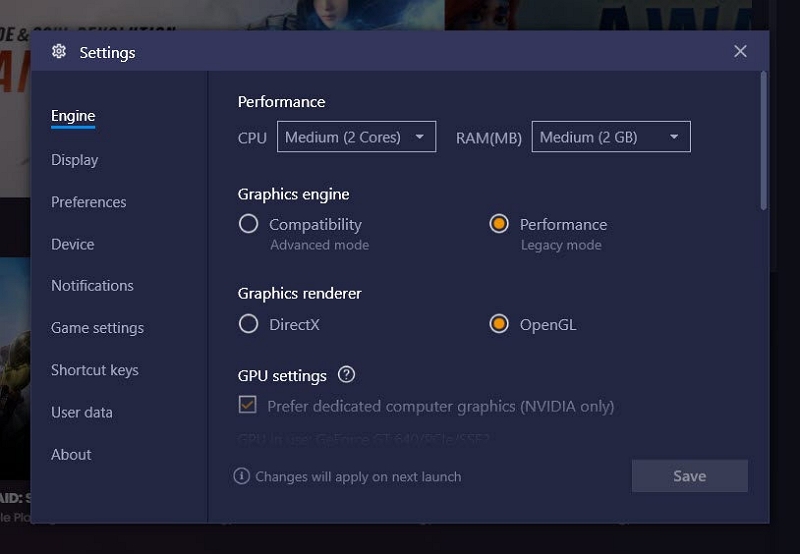
Schritt 2: Passen Sie die CPU- und RAM-Einstellungen an. Für optimale Leistung stellen Sie die CPU auf 4 Kerne und den RAM auf 4 GB ein.
Stellen Sie die Grafik-Engine auf „Leistung“ und den Grafik-Renderer auf „OpenGL“ ein. Wenn Sie eine NVIDIA-GPU verwenden, bevorzugen Sie dedizierte Grafikkarten. Aktivieren Sie ASTC-Hardware-Dekodierung, falls verfügbar.

Verringern Sie außerdem die Bildrate auf 30 FPS und die Auflösung auf 1280 × 720, um die GPU-Belastung zu verringern.
Tipp 2: Grafiktreiber aktualisieren
Eine weitere Möglichkeit, den Absturz von Monster Hunter Now BlueStacks zu beheben, besteht darin, die Grafiktreiber auf den neuesten Stand zu bringen. Dies ist entscheidend für einen reibungslosen Spielablauf auf BlueStacks.
Nachfolgend erfahren Sie, wie Sie den Grafiktreiber aktualisieren:
Besuchen Sie die offizielle Website Ihres GPU-Herstellers (NVIDIA, AMD oder Intel) und laden Sie die neuesten Treiber herunter. Verwenden Sie hierfür nicht den Windows-Geräte-Manager, da dieser möglicherweise nicht die neuesten Updates bereitstellt.
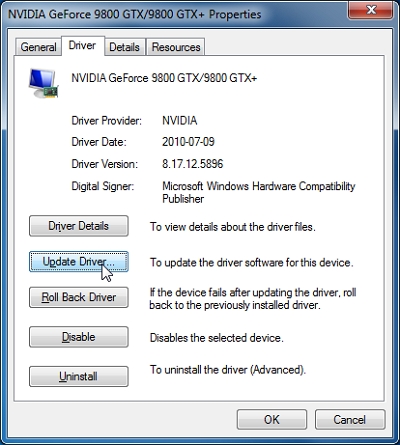
Tipp 3: Schließen Sie im Hintergrund laufende Apps
Das gleichzeitige Ausführen mehrerer Anwendungen kann erhebliche Systemressourcen verbrauchen und zum Absturz von MHN Bluestacks führen. Befolgen Sie die nachstehenden Schritte, um im Hintergrund laufende Apps beim Spielen von MHN auf Bluestacks zu schließen:
Schritt 1: Öffnen Sie den Task-Manager, indem Sie Strg + Umschalt + Esc drücken.
Schritt 2: Navigieren Sie zur Registerkarte „Prozesse“, wählen Sie nicht benötigte Programme aus und klicken Sie auf „Task beenden“, um sie zu schließen.
Schritt 3: Scrollen Sie zur Registerkarte „Details“, suchen Sie nach BlueStacks-Prozessen, klicken Sie mit der rechten Maustaste und setzen Sie die Priorität auf „Hoch“ oder „Echtzeit“, um BlueStacks mehr CPU-Ressourcen zuzuweisen.
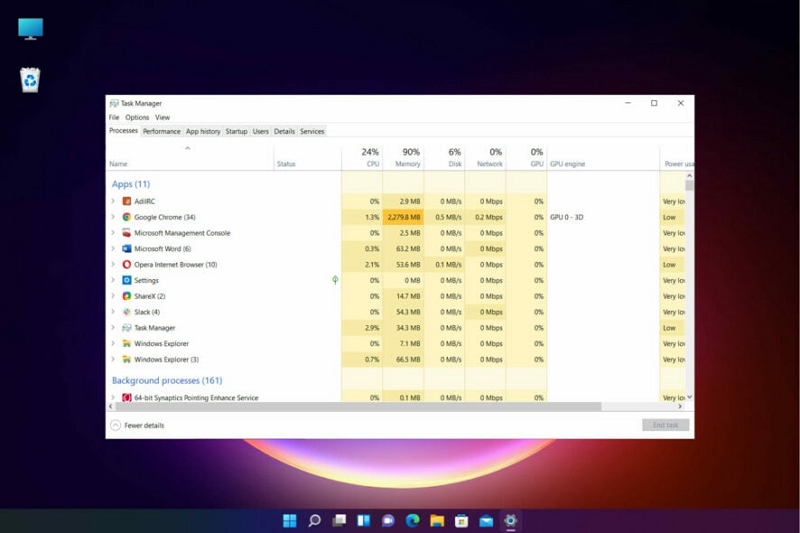
Tipp 4: Aktivieren Sie die Virtualisierung für BlueStacks
Durch die Aktivierung der Virtualisierung kann auch die Leistung von BlueStacks verbessert werden, da dadurch mehr Systemressourcen effizient genutzt werden können.
Schritt 1: Öffnen Sie den Task-Manager (Strg + Umschalt + Esc) und wechseln Sie zur Registerkarte „Leistung“.
Schritt 2: Überprüfen Sie den Status „Virtualisierung“ im Abschnitt „CPU“.
Schritt 3: Wenn die Virtualisierung deaktiviert ist, starten Sie Ihren Computer neu und öffnen Sie das BIOS-Setup (normalerweise durch Drücken von F2, F10 oder Entf während des Startvorgangs). Suchen Sie anschließend die Virtualisierungseinstellung (häufig unter „CPU-Konfiguration“) und aktivieren Sie sie.
Schritt 4: Speichern Sie die Änderungen und verlassen Sie das BIOS.
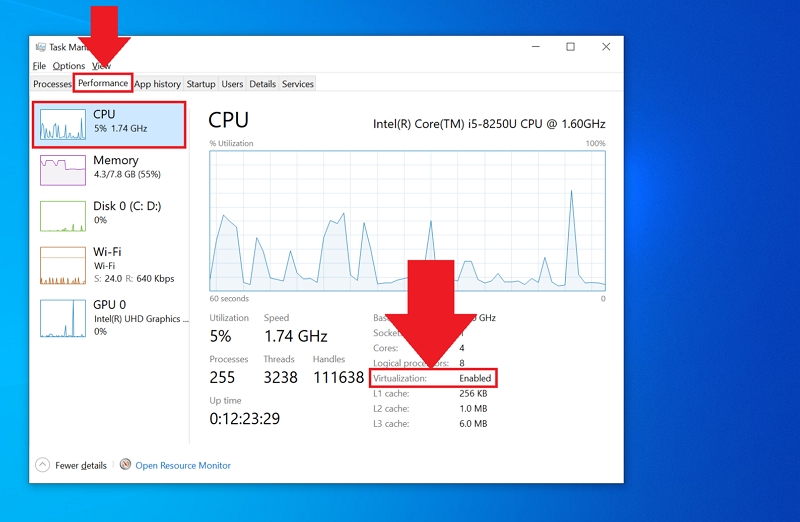
Tipp 5: Deaktivieren Sie den PC-Antivirus
So überraschend es auch klingen mag: Antivirensoftware kann manchmal auch die Aktivitäten von BlueStacks beeinträchtigen und zu unerwarteten Abstürzen führen. So deaktivieren Sie sie vorübergehend:
Schritt 1: Öffnen Sie das Dialogfeld „Ausführen“ (Windows-Taste + R), geben Sie „appwiz.cpl“ ein und drücken Sie die Eingabetaste.
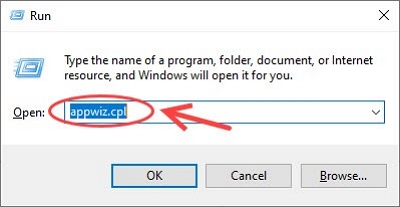
Schritt 2: Suchen Sie Ihre Antivirensoftware, klicken Sie mit der rechten Maustaste und wählen Sie „Deinstallieren“ oder „Deaktivieren“.
Schritt 3: Starten Sie Ihren Computer neu und starten Sie BlueStacks, um zu sehen, ob das Problem weiterhin besteht.
FAQs
F: Ist BlueStacks sicher für einen PC?
Ja, die Installation von BlueStacks schadet Ihrem Mac oder Windows-Computer nicht – solange Sie es von der offiziellen Website herunterladen. BlueStacks erklärt: „Beim Download von offiziellen Quellen, wie unserer Website, enthält BlueStacks keinerlei Malware oder Schadprogramme.“
F: Wie viel kostet BlueStacks?
BlueStacks ist kostenlos nutzbar. Kostenpflichtige Pläne kosten ab $24/Monat.
Abschluss
Monster Hunter Now auf BlueStacks zu spielen ist gar nicht so schwer, wie viele denken. Wie du dem obigen Artikel entnehmen kannst, ist der Vorgang ziemlich unkompliziert. Installiere einfach die BlueStacks-App auf deinem Computer, lade das Spiel Monster Hunter Now herunter und fang an zu spielen.
Wenn Sie Monster Hunter Now jedoch ohne Bluestack spielen möchten, empfehlen wir die Verwendung des iWhere iPhone Location Changer, um Ihren Standort in MHN in eine Region Ihrer Wahl zu fälschen.
